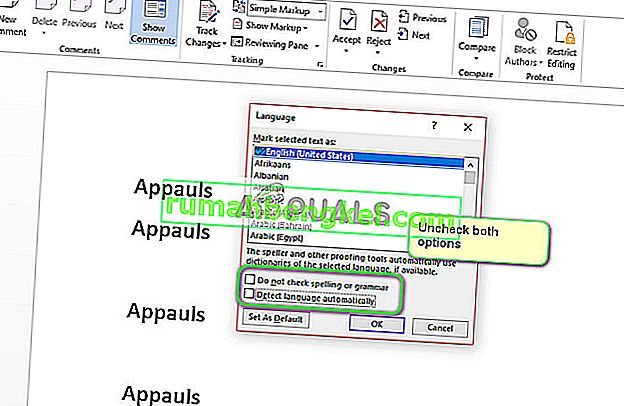O Microsoft Word é um processador de texto desenvolvido pela Microsoft. Ele existe há décadas e é o aplicativo de escritório mais usado em todo o mundo. Ele recebe atualizações periódicas da própria Microsoft visando vários problemas e aprimorando vários recursos.
Os usuários que usam o Microsoft Word podem se deparar com um problema em que suas palavras não estão sendo monitoradas pelo editor. Esse problema geralmente não é grande e pode ser facilmente corrigido alterando algumas das configurações. Vamos passar por várias configurações para você verificar. Comece com o primeiro e vá descendo.
Solução 1: desmarcando 'Detectando idioma automaticamente'
O Microsoft Word tem uma função que detecta automaticamente o idioma que você está digitando e tenta corrigi-lo de acordo. Este pode ser um bom recurso para muitos escritores, mas provou ser inconsistente em vários casos. Podemos tentar desmarcar essa configuração depois de selecionar todo o texto e ver se isso funciona. Se você estiver usando um idioma normal como o inglês, é mais provável que nem precise que esse recurso esteja ativo.
- Abra o arquivo do Word. Pressione Ctrl + A para selecionar todo o texto e clique na guia Review presente na parte superior da tela.
- Agora selecione Idioma e selecione “ Definir Idioma de Prova ”.

- Agora desmarque as opções “ Não verificar ortografia ou gramática ” e “ Detectar idioma automaticamente ”. Pressione OK para salvar as alterações.
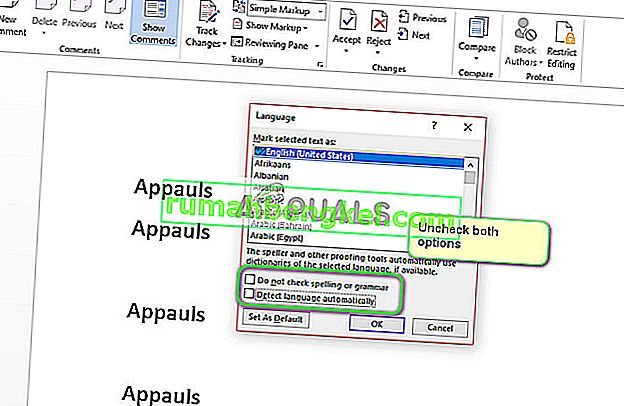
- Agora verifique se você pode usar com êxito a verificação ortográfica do utilitário. Se você não conseguir reiniciar o Word, tente novamente.
Dica: Você também pode usar o botão Padrão quando a lista de opções for exibida.
Solução 2: Mudança de exceções
Há também um recurso neste editor de palavras para incluir exceções de todas as correcções e verificações ortográficas. Isso é muito útil para escritores que não querem que seu trabalho seja verificado, pois desejam usar uma linguagem 'personalizada' em seu trabalho. Você deve se o seu documento estiver listado como uma exceção. Se estiver, simplesmente removê-lo resolverá o problema.
- Depois de selecionar todo o texto, clique na guia Revisão na parte superior da tela. Agora selecione Idioma e clique em “ Preferências de idioma ”.

- Agora clique em “ Revisão de Texto ” e navegue até o final das opções. Agora desmarque ambas as verificações, ou seja, “ Ocultar erros ortográficos somente neste documento ” e “ Ocultar erros gramaticais somente neste documento ”.

- Pressione OK para salvar as alterações e sair. Você pode ser solicitado a reiniciar o aplicativo para que as alterações ocorram. Após reiniciar, verifique se o problema em questão foi resolvido.
Solução 3: Desativar “Não verificar ortografia ou gramática”
Outra funcionalidade presente no Microsoft Word é parar de verificar a ortografia ou gramática de várias palavras. Com isso, você pode garantir que um erro de ortografia específico não seja detectado pelo editor de palavras. Isso é útil para vários usuários, pois sempre existe uma palavra que eles escolhem ignorar. No entanto, se configurado incorretamente, isso significa que o word ignora todas as verificações ortográficas. Podemos tentar reverter essas opções e ver se isso funciona.
- Abra o documento. Agora selecione a palavra específica que não está sendo exibida na verificação ortográfica e pressione Shift + F1 .
- Agora clique em Idioma . Uma caixa de diálogo semelhante à Solução 1 aparecerá. Certifique-se de que a opção “ Não verificar ortografia ou gramática ” está desmarcada .

- Pressione OK para salvar as alterações e sair. Agora verifique se o problema foi resolvido. Caso contrário, reinicie o aplicativo e verifique novamente.
Dicas:
- Copie todo o texto, abra um novo arquivo de palavra e cole lá. Agora salve o arquivo do word com um diferente e abra-o novamente para verificar a funcionalidade.
- Certifique-se de que a palavra não esteja no dicionário personalizado. As palavras no dicionário personalizado são automaticamente excluídas da verificação ( Arquivo> Opções> Revisão de texto> Dicionários personalizados ).
- Além disso, certifique-se de que a palavra não seja salva em um dicionário de idioma estrangeiro, que é automaticamente aplicado a todo ou parte do texto ( guia Revisão> Idioma> Preferências de idioma ).